电脑A配备有两张网卡,分别命名为WLAN和以太网4(对于拥有超过两张网卡的情况,解决方案相似)。其中,WLAN网卡能够连接到Internet,而以太网4网卡则通过网线直接与另一台电脑B相连(在实际应用中,电脑B是一个嵌入式设备,但为方便说明,这里我们假设它为普通电脑,并且除了一个以太网接口外,电脑B没有其他上网方式)。
下面是解决方案:
1、开启共享网络设置
wifi
- 使用网线连接电脑B,假设连接的网卡是以太网4,你需要把Internnet连接共享为以太网4,然后以太网4会分配ip给以太网4,在以太网4就可以共享本机的wifi网络了。

vpn
如果你使用了VPN,需要把网络共享给服务器,那么需要在VPN(假设为以太网11)的网络共享给以太网4即可。
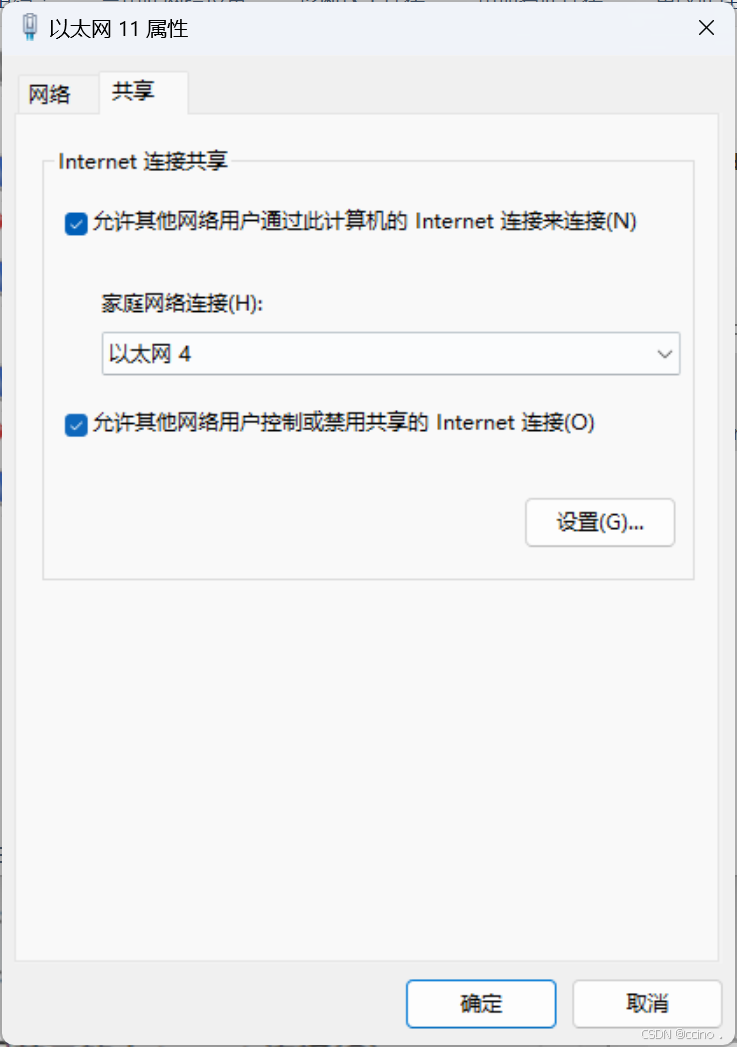
2、以太网4和电脑B配置
1.以太网4配置

注意:在我的测试中,DNS服务器可以不用设置,如果出现故障,可以尝试把DNS服务器设置为WLAN/VPN的DNS服务器。
- 配置电脑B的IP和掩码为以太网4的同一网段,DNS设置为以太网4的IP,否则会连接不上,下面是我的电脑B设备IPV4配置。

电脑B的DNS服务器配置如下:

- ping jd.com试下。

总结
最重要的是把电脑B的DNS服务器设置为电脑A的以太网4的ip地址。
感谢这位博主文章提供的帮助。
参考链接:https://blog.csdn.net/weixin_36709051/article/details/103092619
实战把电脑A中的vpn网络共享给电脑B
以太网5为VPN网络,共享给以太网二,以太网二 通过网线连接电脑B

以太网二设置

将网关设置为以太网二的IP地址,DNS服务器设置为1.1.1.1,即可上网。

























 4787
4787

 被折叠的 条评论
为什么被折叠?
被折叠的 条评论
为什么被折叠?








